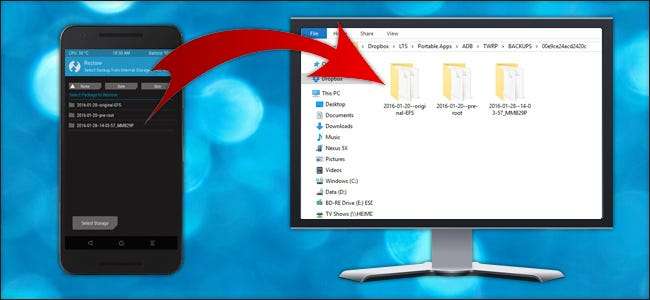
Kopie zapasowe TWRP mogą uratować bekon, jeśli zepsujesz urządzenie z Androidem. Ale jeśli zabraknie Ci miejsca w telefonie - lub jeśli chcesz wyczyścić pamięć - możesz skopiować te kopie zapasowe na komputer za pomocą prostego polecenia ADB.
Jak skopiować kopie zapasowe TWRP na komputer
ZWIĄZANE Z: Jak zainstalować i używać ADB, narzędzia Android Debug Bridge
Wiele hakowania Androida wymaga wyczyszczenia telefonu, a wyczyszczenie telefonu oznacza utratę tych kopii zapasowych - które musisz uratować, jeśli coś pójdzie nie tak. Tak więc, jeśli przewidujesz konieczność wyczyszczenia telefonu (lub po prostu potrzebujesz drugiej kopii tych kopii zapasowych do bezpiecznego przechowywania), powinieneś najpierw skopiować je na swój komputer.
Niestety nie jest to tak proste, jak podłączenie telefonu i przeciągnięcie folderu TWRP na komputer. W wielu przypadkach możesz nawet nie być w stanie zobaczyć żadnej z kopii zapasowych w tym folderze TWRP na komputerze, nawet jeśli możesz je zobaczyć na telefonie. Aby skopiować pliki, musisz więc użyć narzędzia wiersza poleceń ADB.
Najpierw upewnij się, że masz zainstalowaną najnowszą wersję ADB korzystając z tych instrukcji . Jeśli to zrobisz, przejdź do folderu ADB na komputerze i Shift + prawy przycisk myszy w pustym miejscu w oknie. Wybierz „Otwórz tutaj wiersz polecenia”.
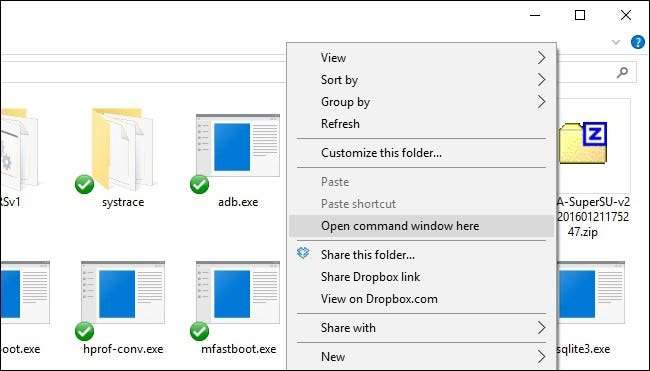
Następnie uruchom telefon w środowisku odzyskiwania TWRP. Zwykle wymaga to przytrzymania określonej kombinacji przycisków głośności i zasilania. Instrukcje Google dla Twojego urządzenia, jeśli nie masz pewności. Jeśli wszystko pójdzie dobrze, powinieneś zobaczyć znajomy ekran główny TWRP.

Podłącz telefon do komputera za pomocą kabla USB. W wierszu polecenia uruchom następujące polecenie, aby upewnić się, że urządzenie jest podłączone i rozpoznawane przez ADB:
urządzenia adb
Powinien pojawić się numer seryjny urządzenia, który wskazuje, że jest podłączony i rozpoznany.

Teraz po prostu uruchom to polecenie, aby skopiować folder TWRP na komputer:
adb pull / sdcard / TWRP TWRP
Spowoduje to „wciągnięcie” folderu TWRP do folderu ADB na komputerze. To zajmie trochę czasu, więc bądź cierpliwy i poczekaj, aż ponownie pojawi się wiersz polecenia.
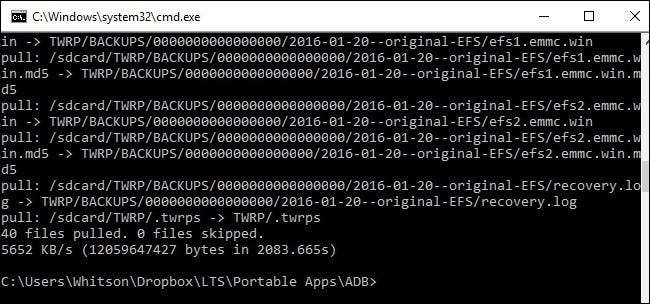
Po zakończeniu możesz zamknąć okno wiersza polecenia, odłączyć urządzenie i ponownie uruchomić system Android. Teraz możesz bezpiecznie wyczyścić telefon, ponieważ wszystkie kopie zapasowe TWRP są bezpiecznie przechowywane na twoim komputerze.
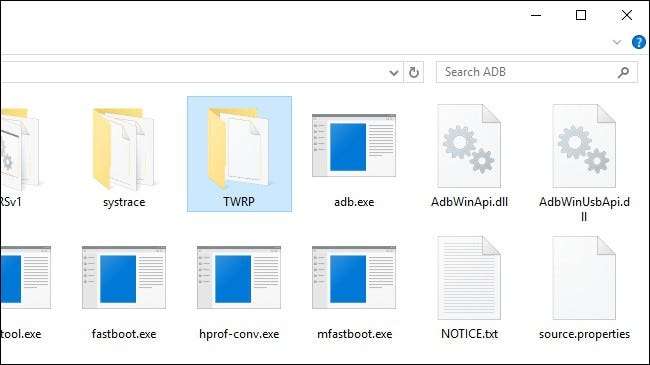
Jak skopiować kopie zapasowe TWRP z powrotem do telefonu
Powiedzmy, że czyścisz telefon, usuwasz wszystkie kopie zapasowe i chcesz przywrócić z jednej z kopii zapasowych na komputerze. To bardzo proste: wystarczy użyć rozszerzenia
adb push
polecenie wykonania odwrotnego transferu.
Uruchom ponownie środowisko odzyskiwania TWRP na telefonie i podłącz go do komputera za pomocą kabla USB. Na komputerze przejdź do folderu ADB i kliknij prawym przyciskiem myszy puste miejsce w oknie, aby „Otwórz tutaj wiersz polecenia”.
W wierszu polecenia uruchom:
adb push TWRP / sdcard / TWRP
Spowoduje to skopiowanie folderu TWRP do folderu ADB - kopie zapasowe skopiowane w pierwszej części tego przewodnika - z powrotem do telefonu. Ponownie, zajmie to chwilę, więc poczekaj, aż wiersz polecenia pojawi się ponownie, zanim przejdziesz dalej.
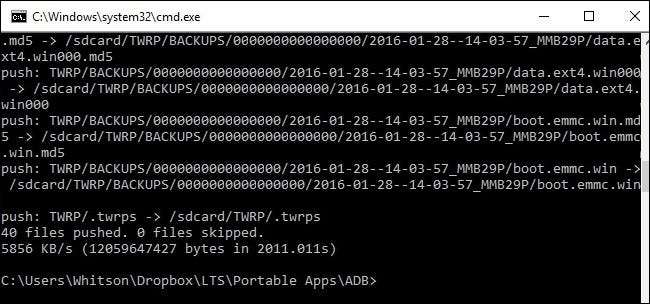
Po zakończeniu dotknij przycisku Przywróć na ekranie głównym TWRP. Powinieneś zobaczyć, że kopie zapasowe wróciły do telefonu i możesz przywrócić je normalnie .

UWAGA: Jeśli Twój telefon jest zaszyfrowany kodem PIN lub hasłem, po przywróceniu możesz mieć problem z odblokowaniem telefonu. Sprawdzić nasz przewodnik, jak rozwiązać ten problem Jeśli zrobisz.
Kopiowanie kopii zapasowych TWRP na komputer jest proste, ale to dar niebios, jeśli kiedykolwiek zajdzie potrzeba wyczyszczenia telefonu. Co więcej, posiadanie kopii zapasowych w kilku miejscach nigdy nie boli, na wypadek gdyby coś poszło nie tak.







